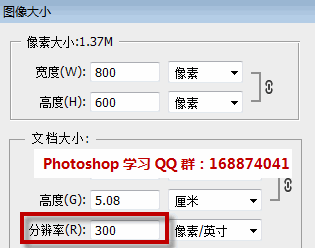内容提要:介绍ps怎么改变字体大小的方法,通过属性栏、字符面板来调整字体大小.ps调节字体大小快捷键是ctrl+T和输入文字之后按CTRL键进行缩放.
关于ps怎么改变字体大小的问题,有好几种方法都可以使用。具体介绍如下:
1.打开photoshop,选择工具箱中的文字工具,输入文字。
2.单击工具箱中的“字符”面板,在调整字体大小的下拉框中选择合适的字体大小,最大只能选择72点。或者直接在属性栏输入具体的数字来调整字体大小。
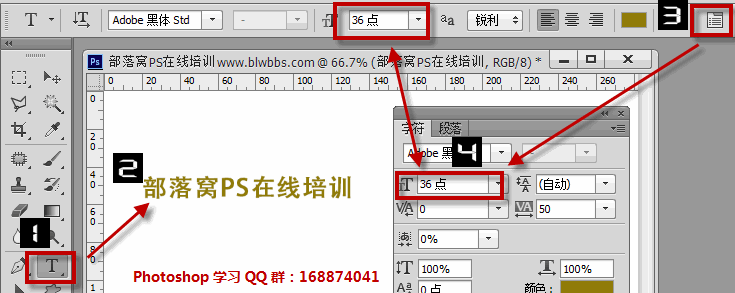
除了上面的常规方法之外,ps调节字体大小快捷键归纳如下:
1.选中文字图层,按下ctrl+T自由变换,在文字上右键单击,选择“自由变换”,鼠标拖动随意调整文字大小。
2.输入完文字之后,按住Ctrl键不放,会围绕字体出现一个框,用鼠标拉框的右下角就可以改变字体大小。如果按住ctrl键,然后再按住shift键可以按原比例改变大小。
技术要点:
关于ps怎么调整字体大小的问题,再拓展一下,这个情况也是群里大家经常问到的:就是两个文件,字体大小设置一样大,文件显示比例也是一样,但是在画布中,我们看到的确是两个不同效果:一大一小显示。
原因:字体显示的大小和的文件分辨率有关系。我们遇到这种问题,首先查看两个文件的分辨率是否一致。执行 “图像——图像大小”可以看到到分辨率。